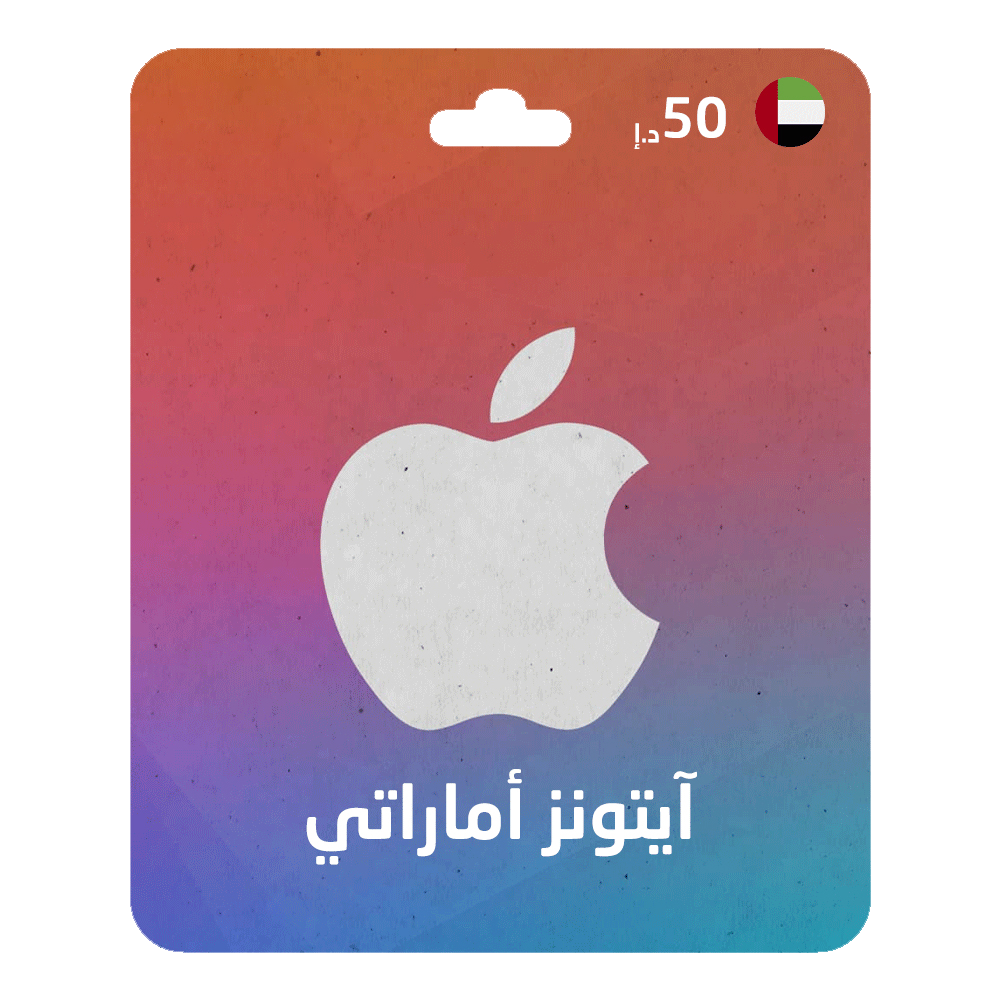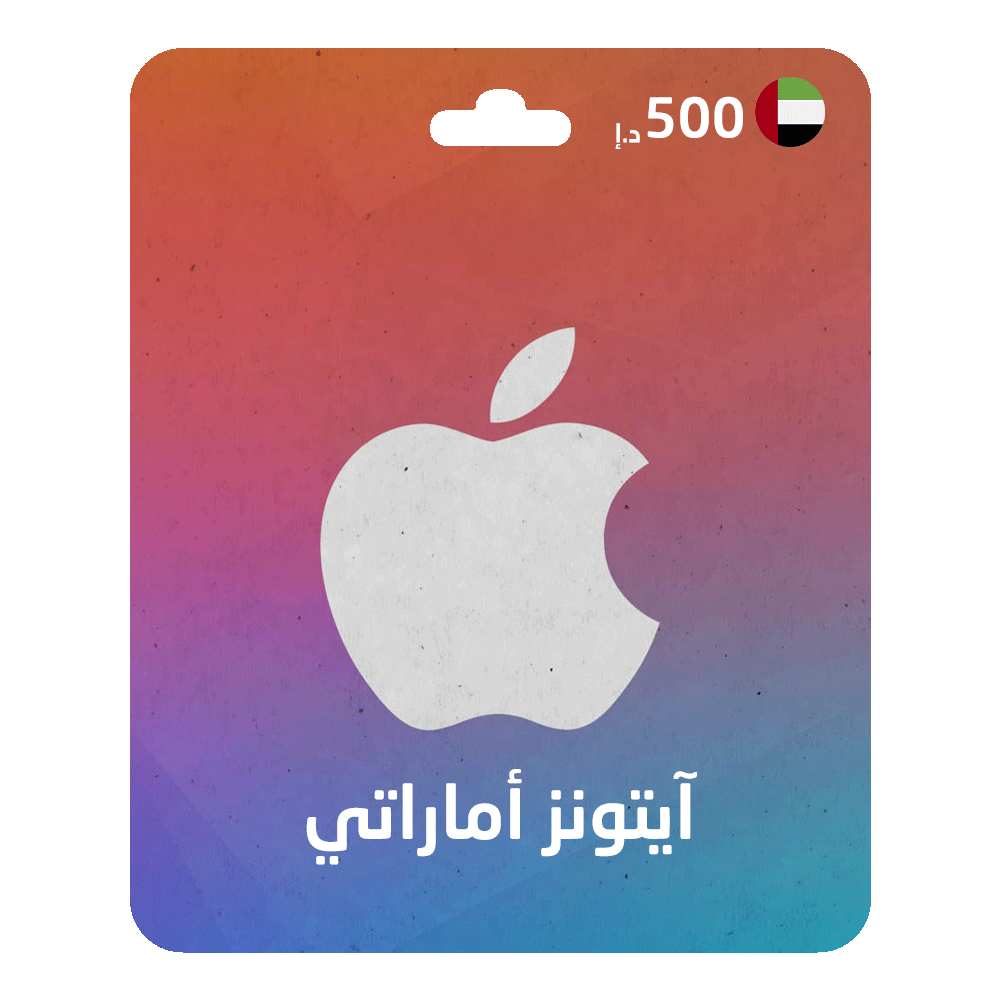بطاقة هدايا Apple Store وiTunes
بطاقة هدايا Apple Store وiTunes - الولايات المتحدة الأمريكية / $3 تم طلبه مرة أخرى وسيتم شحنه بمجرد عودته إلى المخزون.
لم نتمكن من تحميل توفر الاستلام
الوصف
الوصف
سيتم إرسال الأكواد في تواريخ العمل من 9 ص إلى 10 م
- يجب إضافة بريد إلكتروني صالح ورقم هاتف محمول.
- المنتج مدفوع مسبقًا، يجب عليك تحويل المبلغ أولاً للحصول عليه.
- لا يوجد خدمة الدفع عند الاستلام.
-
في حال تأخرنا فالرجاء التواصل معنا على 01285333313 أو على الواتس آب أو الماسنجر.
- البطاقات المباعة غير قابلة للإرجاع فالرجاء التأكد من الكارت المطلوب والدولة الخاصة بها.
-
يمكن الدفع في مقر الشركة في مدينة نصر والحصول على الكارت وبياناته فوراً.
-
في حال الرغبة في أي بطاقة غير موجودة في موقعنا فالرجاء طلبها من فريق دكان تك وسوف نسعى لتوفيرها.
كيفية استرداد بطاقة هدايا Apple أو بطاقة هدايا App Store وiTunes
استخدم بطاقة الهدايا الخاصة بك في App Store أو تطبيق Apple Music لاستخدامها في عمليات شراء Apple ID.
استرداد بطاقة الهدية الخاصة بك
استخدم بطاقة الهدايا الخاصة بك لشراء التطبيقات والاشتراكات والمزيد. تعرف على ما يمكنك شراؤه باستخدام بطاقة هدايا Apple أو رصيد حساب Apple الخاص بك.
استخدم بطاقة الهدايا باستخدام جهاز iPhone أو iPad أو Apple Vision Pro
-
ابحث عن الرمز المكون من 16 رقمًا على ظهر البطاقة. بالنسبة لبعض بطاقات الهدايا، قد تحتاج إلى تقشير الملصق أو كشطه برفق لرؤية الرمز.
-
افتح تطبيق App Store.
-
في الجزء العلوي من الشاشة، انقر على
-
أو صورتك.
-
اضغط على استرداد بطاقة الهدايا أو الرمز. إذا لم تتمكن من رؤية استرداد بطاقة الهدايا أو الرمز، فقم بتسجيل الدخول باستخدام معرف Apple الخاص بك.
-
انقر فوق "استخدام الكاميرا" واتبع التعليمات التي تظهر على الشاشة. إذا واجهتك مشكلة في استرداد البطاقة، فانقر فوق "إدخال الرمز يدويًا"، ثم اتبع التعليمات التي تظهر على الشاشة.
-
اضغط على استرداد.
في الولايات المتحدة، عند استبدال بطاقة الهدايا برصيد حساب Apple الخاص بك، قد يظهر الرصيد في Apple Wallet.
-
استرداد بطاقة الهدايا على جهاز Mac الخاص بك
-
ابحث عن الرمز المكون من 16 رقمًا على ظهر البطاقة. بالنسبة لبعض بطاقات الهدايا، قد تحتاج إلى تقشير الملصق أو كشطه برفق لرؤية الرمز.
-
على جهاز Mac الخاص بك، افتح App Store.
-
انقر على اسمك أو زر تسجيل الدخول في الشريط الجانبي.
-
انقر فوق استرداد بطاقة الهدايا. قد تحتاج إلى تسجيل الدخول باستخدام معرف Apple الخاص بك.

-
انقر فوق "استخدام الكاميرا" واتبع الإرشادات التي تظهر على الشاشة. إذا واجهتك مشكلة في استرداد البطاقة، فأدخل الرمز الخاص بك يدويًا.
استرداد بطاقة الهدايا على جهاز كمبيوتر يعمل بنظام Windows
-
ابحث عن الرمز المكون من 16 رقمًا على ظهر البطاقة. بالنسبة لبعض بطاقات الهدايا، قد تحتاج إلى تقشير الملصق أو كشطه برفق لرؤية الرمز.
-
افتح تطبيق Apple Music أو تطبيق Apple TV.
-
انقر على اسمك في أسفل الشريط الجانبي، ثم انقر على "استرداد". قد تحتاج إلى تسجيل الدخول باستخدام معرف Apple الخاص بك أولاً.
-
اتبع الإرشادات التي تظهر على الشاشة، ثم انقر فوق استرداد.

إذا تلقيت بطاقة هدية عبر البريد الإلكتروني
لاسترداد بطاقة الهدايا التي أرسلها إليك شخص ما عبر البريد الإلكتروني، افتح البريد الإلكتروني وانقر أو اضغط على زر الاسترداد الآن.
ما يمكنك شراؤه باستخدام بطاقات الهدايا هذه
عند استرداد بطاقة هدايا Apple أو بطاقة هدايا App Store وiTunes، يمكنك إجراء عمليات شراء باستخدام رصيد حساب Apple الخاص بك. يمكن أن تتضمن هذه المشتريات التطبيقات والألعاب والاشتراكات مثل Apple Music أو iCloud+ والمزيد. ولكن بالنسبة لبعض المشتريات، لا يمكن استخدام رصيد حساب Apple.